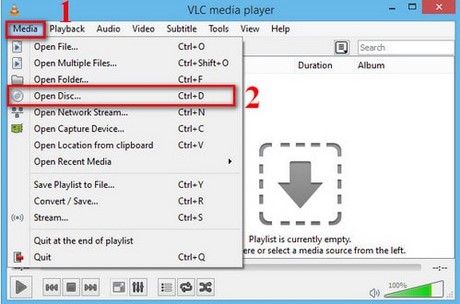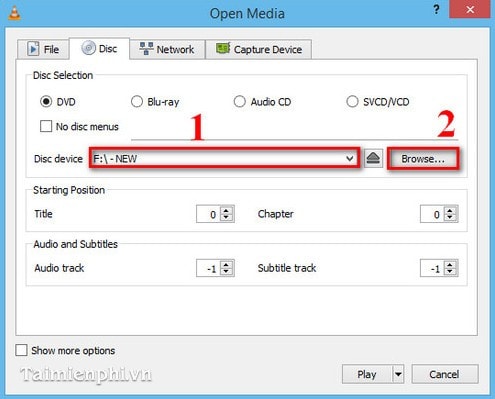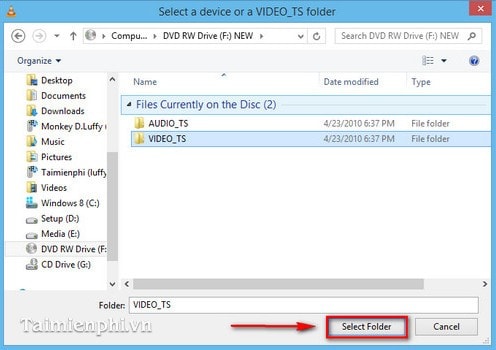Cùng xem Xem đĩa DVD trên máy tính, phần mềm đọc đĩa DVD tốt nhất trên youtube.
Một chiếc máy tính có kèm ổ đĩa DVD thôi bạn sẽ không thể xem hết các loại đĩa nếu như không cần sự trợ giúp của các phần mềm. Với sự trợ giúp của các phần mềm xem đĩa DVD trên máy tính, bạn dễ dàng xem nhiều loại định dạng khác nhau. Tùy vào từng phần mềm cũng sẽ cho chất lượng hình ảnh khác nhau.
Bài viết liên quan
- Top 5 ứng dụng xem phim HD đỉnh nhất năm 2013
- (Giveaway) Đăng ký bản quyền WonderFox DVD Ripper Pro, rip đĩa DVD hiệu quả từ 26/01
- Top 5 ứng dụng chuyển đổi video DVD sang AVI tốt nhất năm 2014
- DVDstyler cập nhật phiên bản 3.0, ghi đĩa DVD tốt hơn
- Ghi đĩa DVD từ file WMV bằng DVDFlick
Nếu bạn sở hữu một trong các phần mềm xem đĩa DVD trên máy tính sau đây, chắc chắn bạn sẽ cảm thấy hài lòng. Các ứng dụng, phần mềm hỗ trợ đọc và xem DVD sau đây đều rất phổ biến, được nhiều người sử dụng và đều là những cái tên nổi tiếng. Tuy rằng không phải phần mềm nào cũng giúp bạn đọc và xem DVD và đơn thuần chỉ hỗ trợ biên dịch các loại tệp mới, các loại mà Windows không hỗ trợ như phần mềm K-Lite Codec Pack chẳng hạn.
Những phần mềm, ứng dụng xem đĩa DVD trên máy tính hiệu quả
1. VLC Media Player: Ưu điểm: Miễn phí, xem đĩa DVD trên máy tính. Ngoài ra, bạn có thể sử dụng VLC Media Player xem tivi online.
2. K-Lite Codec Pack: Ưu điểm: Miễn phí, xem nhiều định dạng đĩa DVD trên máy tính với chất lượng hình ảnh tốt. Tải K-Lite Codec Pack về máy tính.
3. CyberLink PowerDVD: Xem phim HD, xem video 3D trên youtube và đọc được nhiều loại định dạng với màn hình mượt. Tuy nhiên nếu bạn muốn sử dụng CyberLink PowerDVD lâu dài cần trả phí sau 30 lần dùng thử.
Xem Thêm : Những câu nói về sinh viên hay nhất
4. RealPlayer SP: Không chỉ để sử dụng nghe nhạc xem phim. RealPlayer SP còn có khả năng, tải video, chuyển đổi định dạng và ghi đĩa DVD nếu như ổ đĩa của bạn ghi được.
5. Corel WinDVD 9 Plus: Xem đĩa DVD trên máy tính rất tốt, Đặc biệt Corel WinDVD 9 Plus hỗ trợ chơi Blue-ray và DVD với tiêu chuẩn HD
HƯỚNG DẪN XEM ĐĨA DVD TRÊN MÁY TÍNH BẰNG VLC MEDIA PLAYER
Tất nhiên để xem được đĩa DVD thì máy tính của bạn phải có ổ đĩa DVD
Bước 1: Tải và cài đặt phần mềm VLC Media Player trên máy tính.
Nếu chưa có phần mềm bạn có thể tải phiên bản mới nhất của VLC Media Player tại đây.
Cài đặt phần mềm: Khá đơn giản, bạn chỉ cần nhấn Next và thực hiện theo các bước hướng dẫn là được.
Bước 2: Cho đĩa vào ổ.
Xem Thêm : bài học kinh nghiệm rút ra sau khi thực tập
Bước 3: Mở chương trình VLC, vào Media chọn Open Disc.
Ở mục Disc devices, click vào để chọn ổ đĩa rồi chọn Browse để tìm tới file media trong đĩa mà bạn cần xem
Bước 4: Chọn Select folder
Rồi chọn Play để bắt đầu.
Trong khuôn khổ bài viết trên Dongnaiart đã giới thiệu và hướng dẫn các bạn cách xem đĩa DVD trên máy tính bằng một số phần mềm được đánh giá tốt nhất hiện nay. Nếu chưa hài lòng bạn có thể tham khảo và sử dụng các phần mềm đọc đĩa DVD khác ở mục “Soft liên quan” phía trên. Và nếu bạn đang cần phần mềm chuyển đổi DVD, cụ thể chuyển DVD của bạn sang MP4 thì tại sao không tham khảo thêm top các phần mềm chuyển DVD sang MP4 để lựa chọn cho mình phần mềm thích hợp nhé.
Nguồn: https://dongnaiart.edu.vn
Danh mục: Tin tức
Lời kết: Trên đây là bài viết Xem đĩa DVD trên máy tính, phần mềm đọc đĩa DVD tốt nhất. Hy vọng với bài viết này bạn có thể giúp ích cho bạn trong cuộc sống, hãy cùng đọc và theo dõi những bài viết hay của chúng tôi hàng ngày trên website: Dongnaiart.edu.vn